Quer exportar Prezi para PDF? O Prezi é um formato de apresentação associado a conteúdo textual e de imagens que você pode simplesmente mover pela tela e também remover. Ele é muito parecido com o PowerPoint, tirando o fato de que ele não ajuda a criar slides. Na verdade, é criado um grande Prezi que foca em diferentes pontos do arquivo, destacando as diferentes ideias apresentadas. Ao salvar o seu Prezi como um PDF, ele fica mais fácil de imprimir, de enviar por e-mail e de comprimir documentos que podem ser grandes demais, que podem não ser compatíveis ou mesmo estar corrompidos.
Como Converter Prezi em PDF
Antes de exportar Prezi para PDF, a certos pontos essenciais que devem ser considerados.
- 1) Para começar, e isso pode ser um tanto frustrante, você pode simplesmente salvar os seus preciosos arquivos de Prezi como PDF quando quiser se tiver uma conta paga. A conta Plus pode custar 7 euros (ou o equivalente em dólares). Contudo, você também pode usar a oferta de teste grátis por 7 dias, mas isso só pode ser feito uma vez. Para aqueles que já têm uma conta ou um plano pago, prossigam para o próximo passo.
- 2) Crie uma duplicata da apresentação como um backup antes de começar a fazer qualquer alteração. Mantenha as imagens do documento na qualidade mais baixa possível. Uma resolução ideal seria de 1280x1024 pixels com 72 DPI.
- 3) Certifique-se de que todos os documentos conectados estão dentro da estrutura necessária compatível com o Prezi 3 (JPG, PNG, GIF e SWF, no que diz respeito a imagens).
- 4) Certifique-se de que os nomes dos documentos conectados não incluam nenhum tipo de caractere especial.
- 5) Remova os arquivos de vídeo/áudio do Prezi antes de salvá-lo como um arquivo PDF.
- 6) Tente dividir o seu Prezi em dois ou três Prezis individuais e preservá-los separadamente como PDFs. Se você simplesmente carregar vários arquivos de dados compactos um por um, é possível alcançar um equilíbrio com as fontes particulares do seu computador.
- 7) Se estiver tentando criar o arquivo PDF usando o Prezi para Desktop, certifique-se de que você tem uma conexão ativa com a Internet, porque o procedimento de conversão em PDF acontece online.
- 8) Se você estiver trabalhando na sua apresentação de Prezi, certifique-se de voltar para o modo panorâmico.
- 9) Escolha a melhor apresentação e clique na seta para baixo para exportar o Prezi para PDF, depois disso, escolha "Exportar PDF".
- 10) Na sequência, uma janela vai se abrir. Escolha "Exportação comprimida".
- 11) Ao clicar nesse botão, a sua apresentação deverá se abrir numa nova aba. Aqui você pode decidir salvar no seu computador no local de sua escolha. E é assim que se converte Prezi em PDF.
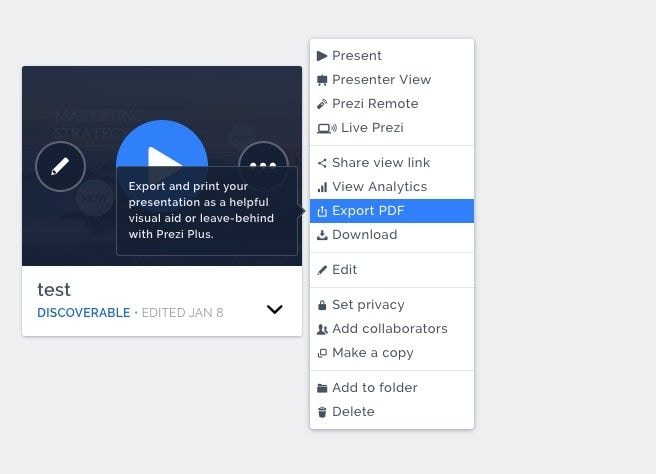
O Melhor Conversor e Editor de PDF que Você Precisa Ter
O PDFelement é um editor de PDF multiuso que traz funções eficazes para modificar, editar, revisar, compartilhar, proteger e converter PDFs. Ele ajuda estudantes significativamente a visualizar e considerar informações e a converter arquivos PDF facilmente.

Avaliação G2: 4,5/5 |

100% Seguro
- Crie. Converta ou digitalize para criar arquivos PDF que podem ser visualizados por qualquer um, com qualquer leitor de PDF e em qualquer dispositivo.
- Edite. Modifique rapidamente seus arquivos PDF sem ter que voltar para o documento de origem. Nunca foi tão simples editar qualquer tipo de conteúdo de texto, imagens, páginas, hiperlinks, comentários, marcas d’água, cabeçalhos e rodapés no seu arquivo PDF, do mesmo jeito que você faria com um documento de Word. Você também pode corrigir erros ortográficos, reorganizar as páginas, aparar ou até mesmo substituir imagens.
- Converta. Converta PDF em MS Word, Excel, PowerPoint ou até mesmo em formatos adicionais como PDF/A, EPUB, HTML, RTF e documentos de texto sem perder fontes e formatação.
O PDFelement é o seu caminho mais simples para criar, modificar, converter e assinar documentos PDF no Windows e no Mac. Esta alternativa ao Adobe Acrobat oferece benefícios de nível empresarial para os seus arquivos PDF e uma licença perpétua por uma fração do custo.
Com alcance internacional, oferecido em 9 idiomas diferentes, o PDFelement pode ser a resposta multiuso para arquivos PDF que clientes de todos os tipos buscam, além de ser a alternativa perfeita ao Adobe Acrobat para usuários das plataformas Windows, Mac, iOS, & Android.
Ele é sem dúvidas um dos melhores recursos disponíveis para converter documentos PDF em outros formatos, como MS Word, Excel, PowerPoint, HTML, Imagem e muito mais com apenas alguns clicks. Bastam alguns clicks para começar a digitar e a modificar qualquer conteúdo em texto ou mesmo em imagem, como você faria com qualquer processador de texto.
É possível editar o conteúdo de texto e também as imagens do arquivo PDF de várias maneiras, produzindo documentos PDF de aparência profissional. Produza arquivos PDF diretamente através de dispositivos de digitalização e crie documentos no formato RTF, TXT ou qualquer outro que seja vantajoso.
Todo mundo adora a possibilidade de converter formulários não preenchíveis criados no Word, Excel ou outros programas do Office em arquivos PDF interativos e preenchíveis com apenas alguns clicks.